Podepsat dokument
1. Kroky k podepsání dokumentu jako příjemce
Jako příjemce postupujte podle uvedeného podrobného návodu k podepsání dokumentů pomocí UPDF Sign:
- Otevřete e-mailové oznámení na svém zařízení a stiskněte možnost Zkontrolovat dokument .
- Tímto způsobem budete přesměrováni do okna UPDF Sign, kde zadáte heslo v rozbalovací nabídce, pokud je pro dokument zadáno heslo. Po zadání klíče hesla stiskněte tlačítko Pokračovat .
- Pokud chcete dokument podepsat, přepněte přepínač Kliknutím sem souhlasíte s Uživatelskou smlouvou a klikněte na možnost Podepsat .
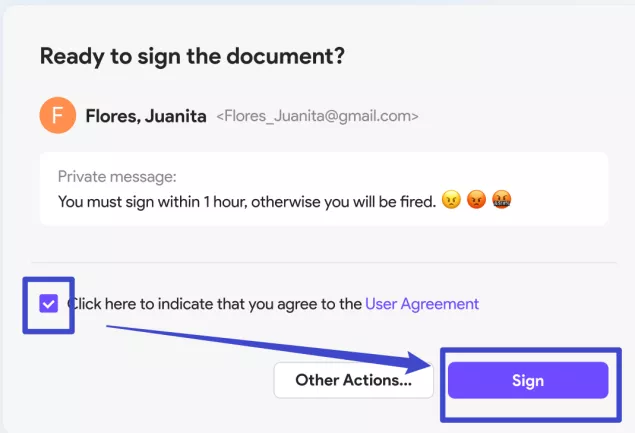
Poznámka
- Poté UPDF Sign dokument otevře.
- Klikněte na pole pro podpis a přidejte tam svůj podpis.
Smlouvy můžete podepisovat bez registrace nebo přihlášení. Po podpisu si můžete vytvořit účet pro budoucí použití. Příjemci si mohou prohlížet a podepisovat pouze pole, která byla pro ně speciálně vytvořena.
Pokud používáte UPDF Sign poprvé, budete muset vytvořit nebo importovat podpis. Podrobné kroky naleznete v další části. Pokud jste se již dříve podepisovali pomocí UPDF Sign, můžete jednoduše použít svůj dříve uložený podpis.
Vytvoření nebo import podpisu
Při podepisování dokumentů je třeba využít funkci vytváření podpisů, kterou nabízí UPDF Sign, k vyvolání správných podpisů:
- Klikněte na pole pro podpis a postupujte podle pokynů na obrazovce, abyste zahájili proces vytváření podpisu.
- Jakmile se otevře vyskakovací okno, budete mít na výběr ze tří různých možností pro vytvoření podpisu. Počínaje první možností můžete použít kartu Vybrat styl a vybrat si vhodný styl podpisu. Stačí zadat své jméno a iniciály, načež se automaticky vygeneruje specifický styl pro váš podpis.
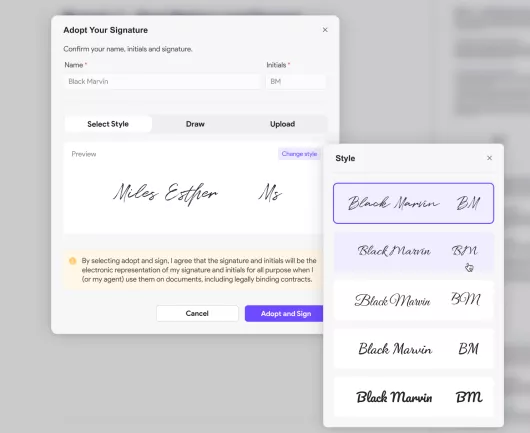
- Pokračováním další možnosti můžete také nakreslit svůj podpis přes kreslicí plochu zobrazenou na obrazovce.
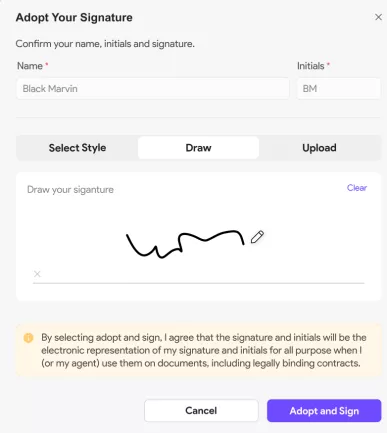
- Mezitím můžete také nahrát existující podpis pomocí možnosti Nahrát podpis . Ujistěte se, že nahráváte podpis ve formátu JPG, JPEG nebo PNG a že velikost souboru nesmí přesáhnout 500 kB.
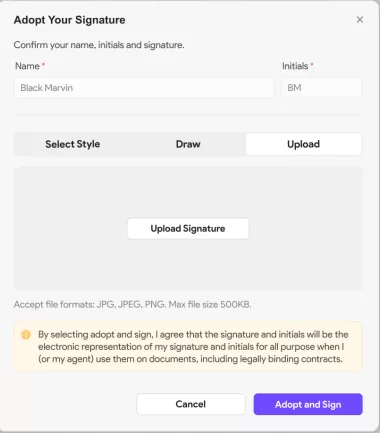
- Bez ohledu na to, jakou volbu v podpisu provedete, klikněte po dokončení nastavení na možnost Přijmout a podepsat .
Úprava vytvořeného podpisu
- Chcete-li upravit existující podpis, klikněte na ikonu tří teček vedle něj a vyberte možnost Upravit . Chcete-li jej však odstranit, stiskněte možnost Smazat .
- Pro úpravy vyberte nový styl a pokračujte kliknutím na možnost Převzít a podepsat .
- V novém okně vyberte možnost Nahradit pro import nového podpisu do dokumentů.
2. Odesílatel žádosti o podpis
Při vkládání podpisů do dokumentů se může odesílatel také přidat jako podepsané. Postup pro podepsání dokumentů je stejný jako pro výše uvedené příjemce.
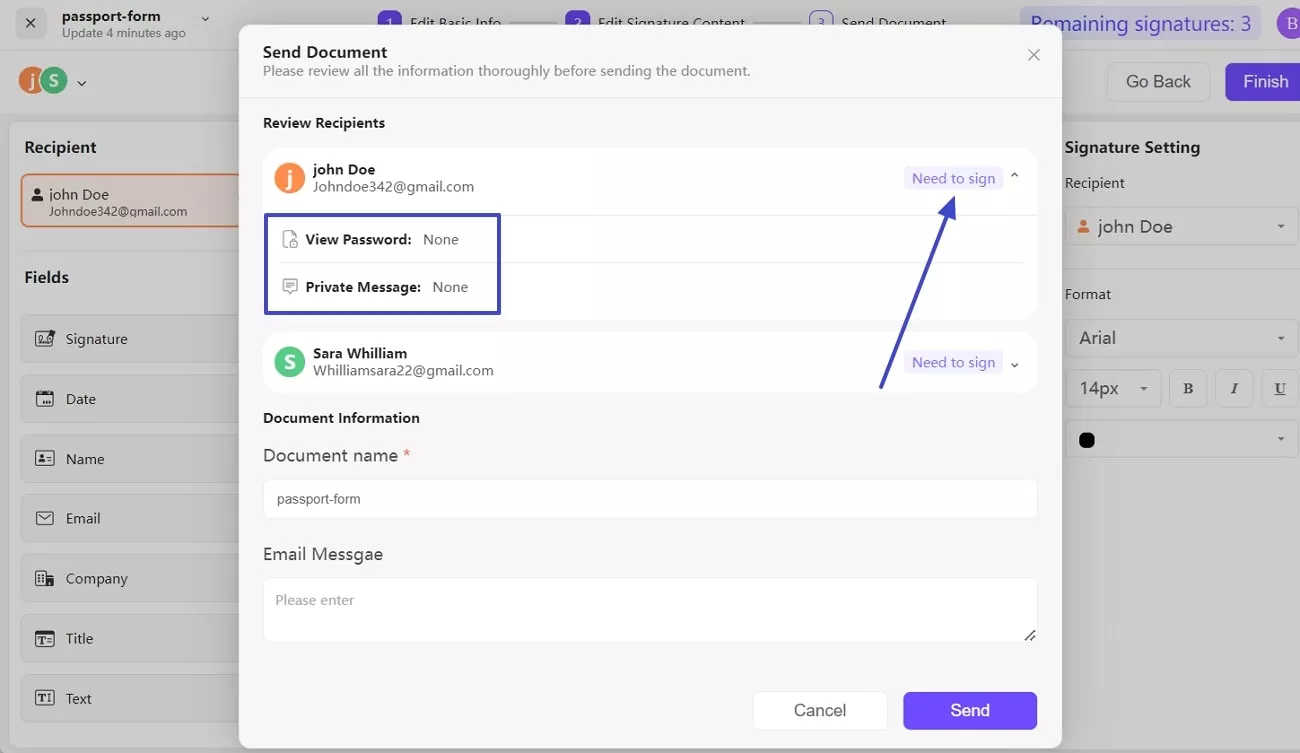
- Zadejte e-mailovou zprávu a v části Informace o dokumentu nakonfigurujte název dokumentu .
- Stiskněte tlačítko Odeslat a shledejte, že žádost o podpis byla úspěšně odeslána.
 UPDF
UPDF
 UPDF pro Windows
UPDF pro Windows UPDF pro Mac
UPDF pro Mac UPDF pro iOS
UPDF pro iOS UPDF pro Android
UPDF pro Android UPDF AI Online
UPDF AI Online UPDF Sign
UPDF Sign Upravit PDF
Upravit PDF Anotovat PDF
Anotovat PDF Vytvořit PDF
Vytvořit PDF PDF formuláře
PDF formuláře Upravit odkazy
Upravit odkazy Konvertovat PDF
Konvertovat PDF OCR
OCR PDF do Wordu
PDF do Wordu PDF do obrázku
PDF do obrázku PDF do Excelu
PDF do Excelu Organizovat PDF
Organizovat PDF Sloučit PDF
Sloučit PDF Rozdělit PDF
Rozdělit PDF Oříznout PDF
Oříznout PDF Otočit PDF
Otočit PDF Chránit PDF
Chránit PDF Podepsat PDF
Podepsat PDF Redigovat PDF
Redigovat PDF Sanitizovat PDF
Sanitizovat PDF Odstranit zabezpečení
Odstranit zabezpečení Číst PDF
Číst PDF UPDF Cloud
UPDF Cloud Komprimovat PDF
Komprimovat PDF Tisknout PDF
Tisknout PDF Dávkové zpracování
Dávkové zpracování O UPDF AI
O UPDF AI Řešení UPDF AI
Řešení UPDF AI AI Uživatelská příručka
AI Uživatelská příručka Často kladené otázky o UPDF AI
Často kladené otázky o UPDF AI Shrnutí PDF
Shrnutí PDF Překlad PDF
Překlad PDF Chat s PDF
Chat s PDF Chat s AI
Chat s AI Chat s obrázkem
Chat s obrázkem PDF na myšlenkovou mapu
PDF na myšlenkovou mapu Vysvětlení PDF
Vysvětlení PDF Akademický výzkum
Akademický výzkum Vyhledávání článků
Vyhledávání článků AI Korektor
AI Korektor AI Spisovatel
AI Spisovatel AI Pomocník s úkoly
AI Pomocník s úkoly Generátor kvízů s AI
Generátor kvízů s AI AI Řešitel matematiky
AI Řešitel matematiky PDF na Word
PDF na Word PDF na Excel
PDF na Excel PDF na PowerPoint
PDF na PowerPoint Uživatelská příručka
Uživatelská příručka UPDF Triky
UPDF Triky FAQs
FAQs Recenze UPDF
Recenze UPDF Středisko stahování
Středisko stahování Blog
Blog Tiskové centrum
Tiskové centrum Technické specifikace
Technické specifikace Aktualizace
Aktualizace UPDF vs. Adobe Acrobat
UPDF vs. Adobe Acrobat UPDF vs. Foxit
UPDF vs. Foxit UPDF vs. PDF Expert
UPDF vs. PDF Expert